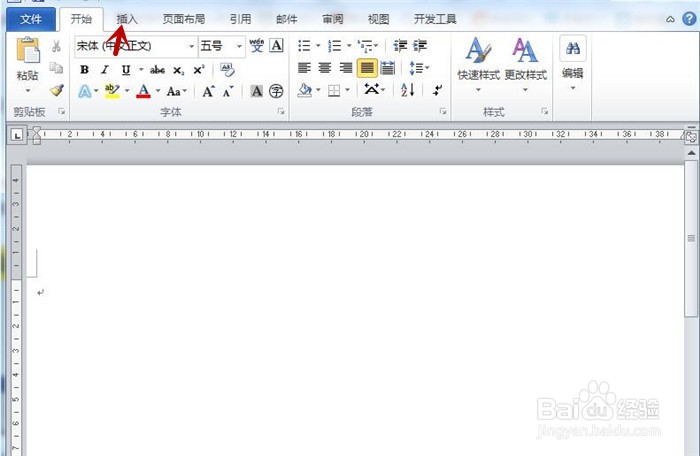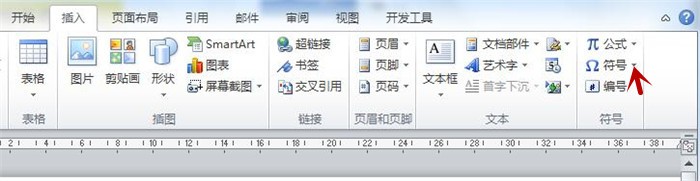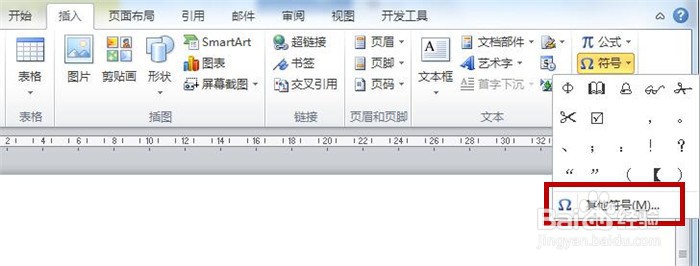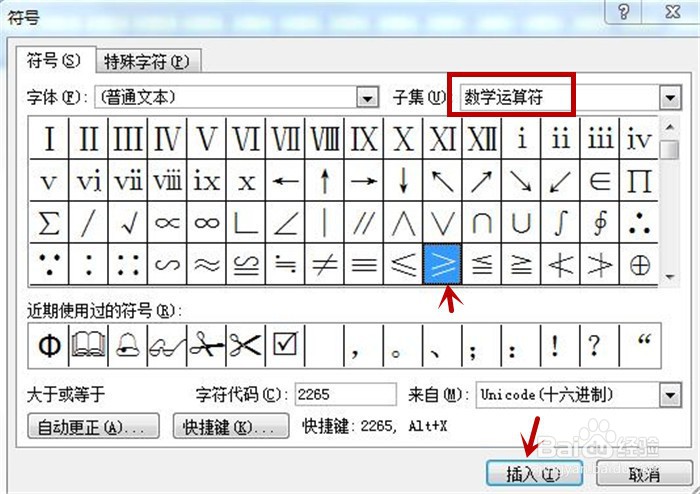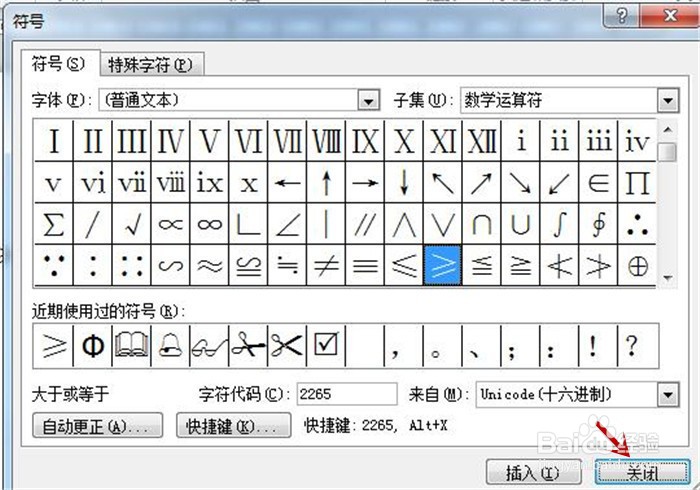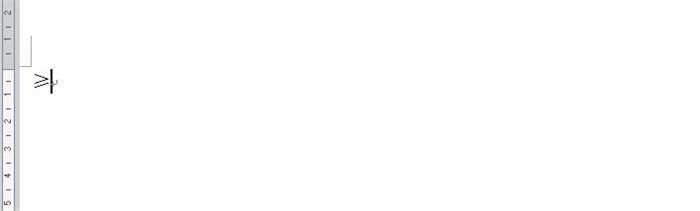在Word文档中如何输入大于等于号
1、快速打开Word2010文档,鼠标单击功能区中“插入”选项卡
2、点击“符号”组内的"符号“右侧的黑色倒三角形小图标,下图箭头所示
3、在弹出的列表中点击“其他字符”命令
4、弹出“字符”对话框,在“子集”下拉框中选中”数学运算符“,找到并选中”大于等于号“,然后点击”插入“按钮,即在文档中插入一个大于等于号,接着点击”关闭“按钮,即关闭对话框
5、在文档中将显示一个“大于等于号”符号,如下图所示
声明:本网站引用、摘录或转载内容仅供网站访问者交流或参考,不代表本站立场,如存在版权或非法内容,请联系站长删除,联系邮箱:site.kefu@qq.com。
阅读量:49
阅读量:29
阅读量:71
阅读量:31
阅读量:23